UG编程入门实战详解
UG编程学员看过来,在学习UG编程过程中会遇到各种各样的困难,今天这篇文章就通过一个实战例子,让学员们更好理解UG编程。

UG编程中构建加工模型
UG编程前要有加工模型,也就是参考产品用UG三维设计软件建模的抽象体,和实物特性一致。这部分能利用UG建模功能,UG建模功能比较强大,不仅能通过草图进行拉伸、旋转等方式来建模,还能直接通过三维建模。
UG编程中需要加工坐标的理由
每台数控机床都有一个固定的原点坐标,数控机床不管怎么移位都会回到这个坐标上。当装夹一个加工产品后相对于机械坐标来说就有一个坐标位置,这个位置能随时改变。这个坐标位置通常是工件加工的加工原点(起始位置),在数控加工的时候工件各尺寸的坐标值都是相对于加工原点(绝对坐标),这样数控机床才能准确的加工出产品。在UG编程时一定要给工件设定一个加工坐标,设定加工坐标系后就能根据刀具当前位置确定刀具起始点的坐标值。
UG编程中建立加工坐标
UG编程中鼠标右击“工序导航器”的空白处选择“几何视图”,在几何视图中鼠标点击"MCS-MLL"弹出Mill Orient对话框在“机床坐标系”中指定MCS。弹出“CSYS”对话框根据图形选中创建坐标类型,这里选“Z轴,Y轴、原点”,鼠标依次指定坐标原点、Z轴方向和Y轴方向即可在模型文件表面位置建立坐标系,点击确定回到MCS对话框再确定就行了。
UG编程中创建几何体
UG编程中这一步告诉UG要加工的工件模型以及毛坯,还是在“几何视图”中右键坐标系->插入->几何体。在弹出的“创建几何体”中选择类型“mill_planar”,几何子类型选择“WORKPIECE”,几何体选择刚刚建立的加工坐标系。在弹出的“工件”对话框中指定要加工的部件和加工的毛坯,若没有创建毛坯就能在指定毛坯的时候编辑。
UG编程中创建加工刀具
数控刀具是从毛坯上切除材料的工具,一个工件的加工离不开数控刀具。故在创建工序之前需要先创建符合这个工件加工的数控刀具,鼠标右击“工序导航器”的空白处选“机床视图”,右键一个节点->插入->刀具。类型选择“mill _ planar”可以创建平底刀、圆鼻刀、倒角刀、球刀、T刀、鼓型刀、丝攻、螺纹铣刀等等,这里点击第一个“MILL”,刀具位置设置为“GENERIC _ MACHINE”,接着输入刀具的名称再点击“确定”。在弹出的刀具参数详情页面中设置刀具的具体参数信息,若数控机床带刀库的话可以设置刀具号和补偿寄存器。
UG编程中创建加工工序
UG编程加工工序是用来指定加工工件的工艺以及参数信息的。如数控刀具的运动轨迹、走刀方式、切削用量、切削模式、加工后的余量、进给率和速度等。根据工件的结构和工艺要求不同每个加工工序产生的刀具路径、加工参数不同,一个工件的加工过程中也可能需要多个边界来限定切削移动的加工区域。

UG编程中输出后处理
UG编程中的后处理的主要把CAM软件生成的加工刀路转换成特定机床能识别的G代码,这样数控机床才能根据对应的指令来完成工件的加工。

以上就完成了对工件的UG编程操作,这里只是一个简单实例,更多功能可以在日常操作中慢慢积累,当然也可以咨询有经验的老师傅或者UG培训老师。
本文仅代表作者观点,不代表本站立场。
本文系作者授权发表,未经许可,不得转载。
来源:常州市兰生职业培训学校
本文地址:https://www.cnc-school.com/article_1618.htm
- 上一篇:西门子UG软件维护新规定
- 下一篇:UG编程操作实例

 手机网站
手机网站







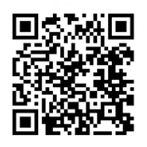 移动端
移动端
 官方微信
官方微信
 苏公网安备 32041102000081号
苏公网安备 32041102000081号